Το κέντρο ενεργειών είναι το σημείο όπου βλέπετε ειδοποιήσεις και αποκτάτε γρήγορα πρόσβαση στις ρυθμίσεις που σας ενδιαφέρουν περισσότερο. Αν δεν βλέπετε αυτά που θέλετε στο κέντρο ενεργειών, δείτε πώς θα το κάνετε να λειτουργεί καλύτερα για εσάς.
Αποκτήστε περισσότερα από αυτά που θέλετε...
Ειδοποιήσεις από τις αγαπημένες σας εφαρμογές και παιχνίδια. Εγκαταστήστε τις αγαπημένες σας εφαρμογές και παιχνίδια και, στη συνέχεια, ρυθμίσετε ειδοποιήσεις για αυτά. Αυτό συνήθως μπορείτε να το κάνετε από το μενού ρυθμίσεων της εκάστοτε εφαρμογής. Στο Microsoft Store θα βρείτε μια πληθώρα εφαρμογών, στις οποίες συμπεριλαμβάνονται εφαρμογές κοινωνικής δικτύωσης, ανταλλαγής μηνυμάτων, ειδήσεων και διάσημα παιχνίδια.
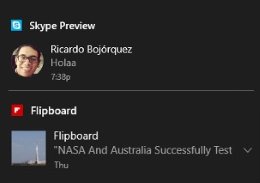
Ειδοποιήσεις υψηλής προτεραιότητας. Τοποθετήστε τις ειδοποιήσεις που σας ενδιαφέρουν περισσότερο στο επάνω μέρος του κέντρου ενεργειών, είτε αυτές είναι ειδοποιήσεις ανταλλαγής μηνυμάτων είτε ειδοποιήσεις από ένα παιχνίδι που δεν μπορείτε να σταματήσετε να παίζετε.
-
Πρώτη προτεραιότητα. Θέστε τις ειδοποιήσεις από την αγαπημένη σας εφαρμογή σε πρώτη προτεραιότητα και θα βλέπετε πάντα τις νέες ειδοποιήσεις από αυτήν στην κορυφή του κέντρου ενεργειών. Μεταβείτε στις ρυθμίσεις > συστήματος > ειδοποιήσεων & ενεργειών , στην περιοχή λήψη ειδοποιήσεων από αυτούς τους αποστολείς , επιλέξτε την εφαρμογή και, στη συνέχεια, στην περιοχή προτεραιότητα ειδοποιήσεων στο κέντρο ενεργειών , επιλέξτε επάνω.
-
Υψηλή προτεραιότητα. Για τις σημαντικές εφαρμογές που δεν έχουν υψηλή προτεραιότητα, δώστε τους κατάσταση VIP, για να βλέπετε τις ειδοποιήσεις τους πάνω από άλλες εφαρμογές με κανονική προτεραιότητα. Στο κέντρο ενεργειών, κάντε δεξιό κλικ στην εφαρμογή (ή πατήστε την παρατεταμένα) και, στη συνέχεια, επιλέξτε Ορισμός αυτής της ομάδας ως υψηλής προτεραιότητας.
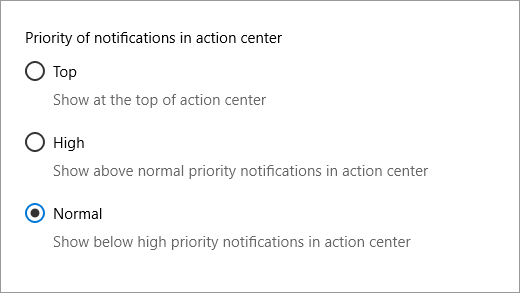
Εξατομικευμένες ειδοποιήσεις από την Cortana. Έχετε γνωρίσει την Cortana; Είναι η ψηφιακή σας βοηθός στα Windows 10, η οποία μπορεί να σας λέει πότε πρέπει να πάτε στη δουλειά, να σας θυμίζει να αγοράσετε αυγά από το σουπερμάρκετ, να σας δείχνει τις ειδήσεις και άλλα. Μεταβείτε στο Σημειωματάριο της Cortana και προσθέστε πληροφορίες που είναι σχετικές με εσάς. Συμβουλευτείτε την ενότητα Εξατομίκευση της Cortana για να μάθετε πώς.
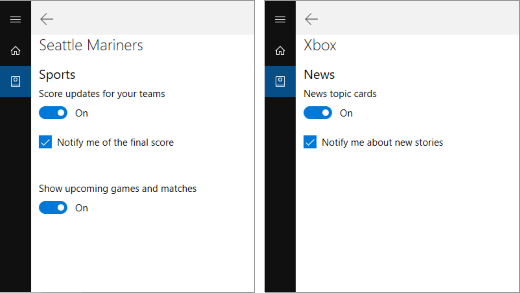
Ειδοποιήσεις από το τηλέφωνό σας. Όταν βρίσκεστε στον υπολογιστή σας, η Cortana μπορεί να προωθεί τις ειδοποιήσεις από το τηλέφωνό σας, ώστε να γνωρίζετε πότε λαμβάνετε τηλεφωνικές κλήσεις, μηνύματα κειμένου, προειδοποιήσεις για χαμηλή ισχύ της μπαταρίας και ούτω καθεξής.
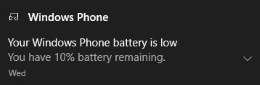
Για να ρυθμίσετε τη σύνδεση, ανοίξτε την Cortana στον υπολογιστή σας, μεταβείτε στις Ρυθμίσεις και, στη συνέχεια, ενεργοποιήστε την Αποστολή ειδοποιήσεων και πληροφοριών μεταξύ των συσκευών. Μετά από μερικά λεπτά, θα λάβετε μια ειδοποίηση στον υπολογιστή σας που θα σας ζητά να επιβεβαιώσετε ότι το τηλέφωνό σας είναι μια αξιόπιστη συσκευή. Όταν το ορίσετε ως αξιόπιστη συσκευή, οι ειδοποιήσεις θα αρχίσουν να εμφανίζονται. (Διατίθεται για τηλέφωνα Android και Windows 10 Mobile).
Προσαρμοσμένες γρήγορες ενέργειες. Στο κέντρο ενεργειών, όλες οι διαθέσιμες γρήγορες ενέργειες θα εμφανίζονται στο κάτω μέρος. Συμπτύξτε τις για να εμφανίζονται μόνο οι τέσσερις κορυφαίες επιλογές σας. Για να τα αναδιατάξετε και να προσαρμόσετε τις κορυφαίες γρήγορες ενέργειές σας, μεταβείτε στις ρυθμίσεις > συστήματος > ειδοποιήσεων & ενεργειών .
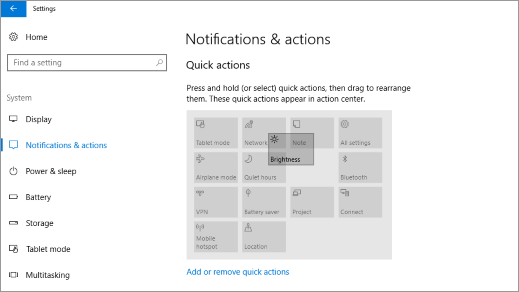
... και λιγότερες από αυτές που δεν θέλετε
Αλλάξτε οποιαδήποτε από τις παρακάτω ρυθμίσεις οποιαδήποτε στιγμή στις ρυθμίσεις > συστήματος > ειδοποιήσεων & ενεργειών . Για ρυθμίσεις που σχετίζονται με συγκεκριμένες εφαρμογές, επιλέξτε την εφαρμογή στην περιοχή Λήψη ειδοποιήσεων από αυτούς τους αποστολείς.
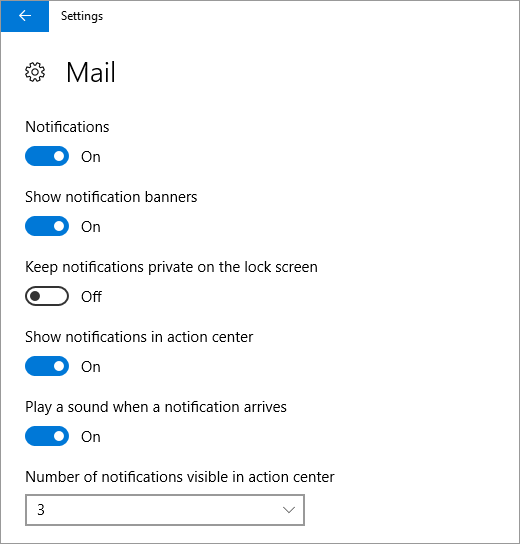
-
Απαιτητικές εφαρμογές. Λαμβάνετε πάρα πολλές ειδοποιήσεις από μια συγκεκριμένη εφαρμογή; Αλλάξτε τη ρύθμιση στο πεδίο Αριθμός ειδοποιήσεων που φαίνονται στο Κέντρο ενεργειών.
-
Ενοχλητικά αναδυόμενα παράθυρα. Αυτές οι ειδοποιήσεις που εμφανίζονται στην οθόνη σας όταν καταφθάνει μια ειδοποίηση ονομάζονται μπάνερ. Έχετε κουραστεί να τις βλέπετε για ορισμένες εφαρμογές; Απενεργοποιήστε την επιλογή Εμφάνιση μπάνερ ειδοποιήσεων, ώστε να μην εμφανίζονται στην επιφάνεια εργασίας σας και να μεταβαίνουν απευθείας στο κέντρο ενεργειών.
-
Ησυχία. Για να σταματήσετε τους περισπασμούς, πατήστε παρατεταμένα (ή κάντε δεξί κλικ) στο Κέντρο ενεργειών στη γραμμή εργασιών και, στη συνέχεια, επιλέξτε Ενεργοποίηση ωρών χωρίς μηνύματα. Αυτή η δυνατότητα στέλνει ειδοποιήσεις, υπενθυμίσεις, προειδοποιήσεις και κλήσεις VoIP απευθείας στο κέντρο ενεργειών μέχρι να την απενεργοποιήσετε.
-
Ειδοποιήσεις στο κέντρο ενεργειών. Αν εμφανιστεί ένα μπάνερ ειδοποίησης στην οθόνη σας και δεν το επιλέξετε, θα μεταφερθεί στο κέντρο ενεργειών για να το ελέγξετε αργότερα. Αν θέλετε να βλέπετε μόνο τα αναδυόμενα παράθυρα, απενεργοποιήστε τη ρύθμιση Εμφάνιση ειδοποιήσεων στο Κέντρο ενεργειών.
-
Ιδιωτικές ειδοποιήσεις σε δημόσια θέα. Ορισμένες ειδοποιήσεις προορίζονται για τα μάτια σας μόνο. Για να αποφύγετε να εμφανιστούν κατά τη διάρκεια μιας παρουσίασης, επιλέξτε τη ρύθμιση Απόκρυψη ειδοποιήσεων κατά την αναπαραγωγή της οθόνης μου. Επίσης, για να αποφύγετε να εμφανιστούν στην οθόνη κλειδώματος όταν δεν είστε συνδεδεμένοι, απενεργοποιήστε τη ρύθμιση Εμφάνιση ειδοποιήσεων στην οθόνη κλειδώματος.
-
Ειδοποιήσεις από μία εφαρμογή. Αν έχετε κουραστεί να βλέπετε ειδοποιήσεις από μια συγκεκριμένη εφαρμογή, απενεργοποιήστε τις. Στην περιοχή Λήψη ειδοποιήσεων από αυτούς τους αποστολείς, απενεργοποιήστε το διακόπτη εναλλαγής δίπλα στην εφαρμογή. (Μπορείτε πάντα να τις ενεργοποιήσετε ξανά, αν σας λείψουν.)
Αν ποτέ αποφασίσετε ότι θέλετε πλήρη απομόνωση, μπορείτε να απενεργοποιήσετε όλες τις ειδοποιήσεις στον υπολογιστή σας απενεργοποιώντας τη ρύθμιση Λήψη ειδοποιήσεων από εφαρμογές και άλλους αποστολείς.











